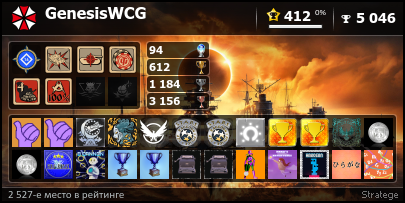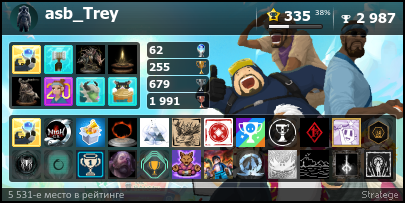Добавление и удаление друзей в PSN
Узнайте, как отправлять запросы на добавление в друзья, управлять своими запросами и удалять друзей в сети PlayStation™Network (PSN).
- Отправить запрос на добавление в друзья
- Принять запрос на добавление в друзья
- Посмотреть список друзей
- Удалить из друзей
Как отправить запрос на добавление в друзья в PSN
Результаты поиска могут отличаться в зависимости от настроек конфиденциальности игрока. Кроме того, от выбранных настроек конфиденциальности зависит, кто может отправлять вам запросы на добавление в друзья.
Консоль PS5™: отправить запрос на добавление в друзья
- Нажмите кнопку PS, чтобы перейти в центр управления, и выберите Game Base.
- На вкладке Друзья выберите Поиск игроков.
Вы также можете выполнить поиск с начального экрана. - Введите настоящее имя или сетевой идентификатор игрока.
Вы также можете посмотреть список игроков, с которыми вы недавно играли, и друзей ваших друзей. - Выберите игрока, которого хотите добавить в друзья.
На экране появится профиль игрока. - Выберите Добавить друга.
Чтобы поделиться своим настоящим именем и фотографией профиля с игроком, поставьте отметку рядом с пунктом Стать близкими друзьями*.
*Обратите внимание, что учетная запись ребенка не может быть использована для отправки или получения запроса на добавление в близкие друзья.
Консоль PS4™: отправить запрос на добавление в друзья
- Выберите Друзья на экране функций.
- На вкладке Поиск введите сетевой идентификатор игрока.
Вы также можете выполнить поиск на вкладке Играли вместе, чтобы найти игроков, с которыми вы взаимодействовали во время игры по сети. - Выберите Добавить в друзья рядом с игроком, которого хотите добавить в друзья.
Чтобы поделиться своим настоящим именем и фотографией профиля с игроком, поставьте отметку рядом с пунктом Стать близкими друзьями*.
*Обратите внимание, что учетная запись ребенка не может быть использована для отправки или получения запроса на добавление в близкие друзья.
PlayStation®App: отправить запрос на добавление в друзья
- На начальном экране выберите Друзья > Добавить друга, затем найдите игрока.
- Выберите игрока, чтобы открыть его профиль, а затем выберите Добавить.
- Вы можете выбрать Поделиться своим настоящим именем и фотографией, а затем выберите Отправить запрос.
Как принять запрос на добавление в друзья в PSN
Выберите консоль PlayStation® или устройство ниже для получения инструкций.
Консоль PS5: управление запросами на добавление в друзья
Когда вы получите запрос на добавление в друзья, в правом верхнем углу экрана появится уведомление. Нажмите кнопку PS, чтобы принять или отклонить запрос. Чтобы управлять запросами на добавление в друзья:
- Нажмите кнопку PS, чтобы перейти в центр управления, и выберите Game Base.
- На вкладке Друзья выберите Посмотреть всех друзей.
- На вкладке Запросы на добавление в друзья выберите Принять или Отклонить для каждого запроса.
Консоль PS4: управление запросами на добавление в друзья
- Выберите Друзья на экране функций.
- Выберите Запросы на добавление в друзья, выберите запрос, а затем нажмите Принять.
- Чтобы отклонить запрос на добавление в друзья или запрос настоящего имени, выберите игрока, запрос которого вы хотите отклонить, нажмите кнопку OPTIONS, а затем выберите Удалить запрос на добавление в друзья или Удалить запрос настоящего имени.
PlayStation®App: управление запросами на добавление в друзья
- На начальном экране выберите Друзья > Запросы на добавление в друзья. Здесь вы можете принять или отклонить запросы на добавление в друзья.
- Чтобы отменить отправленный запрос на добавление в друзья, откройте профиль игрока и выберите Отправленные запросы > Отменить запрос на добавление в друзья.
Как просматривать список друзей
Чтобы открыть профиль друга, выберите игрока в списке друзей. В профиле друга вы можете предложить ему стать близким другом, посмотреть, в какие игры он играет, какие призы он заработал и многое другое.
Как удалить друга в PSN
- На консолях PS5 и PS4 откройте профиль игрока и выберите … (Еще) > Удалить из друзей.
- В приложении PlayStation App откройте профиль игрока и выберите Друзья > Удалить из друзей.
Team up with your buddies on the PlayStation 5
Updated on February 7, 2021
What to Know
- Tap the DualSense controller’s PS button. Select Game Base > View All Friends > Search > type name > Add Friend.
- Change your privacy settings in Users and Accounts > Privacy to limit access from others.
- Adding friends makes it easy to play online games together.
This article teaches you how to add friends on the PlayStation 5 as well as how to find new ones, remove friends and other tips.
How to Add Friends on PlayStation 5
It’s simple to add friends on PlayStation 5 and there are plenty of good reasons to do so. Here’s what to do.
-
Switch your PS5 on and tap the PS button on your DualSense controller.
-
Tap down to go to the bottom menu.
-
Select Game Base.
-
Scroll down and select View All Friends.
-
Scroll to the right and select Search.
-
Tap down to Search for players.
-
Type in the friend’s name you wish to add.
Tip:
You can also add a friend via the Players you may know section which lists mutual friends.
-
Select Add Friend when you’ve found the person you wish to add.
-
Wait for them to agree to your friend request.
How to Know if Someone Has Added You as a Friend on Playstation 5
Wondering what happens when someone adds you as a friend on PlayStation 5? Here’s a quick overview of where to find the friend request.
-
Select Game Base.
-
Select View All Friends.
-
Select Friend Requests.
-
Any requests someone has made to add you, or a request you’ve made to someone else, will show here, allowing you to add or cancel.
How to Change Your Playstation 5 Privacy Settings
PlayStation friendships don’t have to be all one-way or be too imposing. Here’s how to change your privacy settings so you’ll always feel in control.
Note:
These settings are set up automatically when you first set up your PlayStation 5, but it’s useful to know how to change them at a later date.
-
On your PlayStation 5, click Settings.
-
Click Users and Accounts.
-
Click Privacy.
-
Click View and Customize your Privacy Settings.
Tip:
A faster method can be to choose Adjust Privacy Settings by Choosing a Profile which gives you predefined privacy options.
-
Change your settings according to how private you want your activity to be online.
Reasons to Add Playstation Friends
New to console gaming or simply haven’t played one since before the internet? You might be wondering why you even want to have friends on your PlayStation 5. There’s a few good reasons why.
- You’ll always have people to play with online. It’s possible to play multiplayer games online with strangers but it’s never as much fun as playing with a buddy. Team up with a friend and you’ll have a lot more fun and generally be more successful too.
- You have someone to talk to. It’s easy to create a party with a friend on your PlayStation 5 and simply chat while you both play different games. It’s a great way of socializing from home.
- You can combine your efforts. Some games offer online achievements which are simply much easier to complete with teamwork. Having a ready group of friends to team up with means you can easily do this whenever’s convenient.
Thanks for letting us know!
Get the Latest Tech News Delivered Every Day
Subscribe
- Форум
- Раздел PlayStation
- Общий раздел PlayStation 4
- Поиск PSN друзей
-
23.08.2022, 14:35
#561
Начинающий охотник за трофеями
Последний раз редактировалось RomaSHq; 27.12.2022 в 10:25.
-
25.08.2022, 19:40
#562
Начинающий охотник за трофеями
0
Ищу людей игравших в Gran turismo 7. Хочу сравнить результаты своих офлайн заездов с другими игроками, а потом как с PS+ разберусь, можно и вместе онлайн покатать.
Добавляйтесь! PSN — jolly__bear
-
06.10.2022, 09:21
#563
Начинающий охотник за трофеями
0
Surviving, стратегии, vr — буду рад совместной игре
-
23.10.2022, 13:50
#564
Начинающий охотник за трофеями
-
27.10.2022, 13:30
#565
Начинающий охотник за трофеями
-
01.11.2022, 05:56
#566
0
Буду рад знакомству с девушкой, у которой одно из хобби в этой серой жизни — выбивание платин. Для общения и прохождения кооперативов.
-
12.11.2022, 15:28
#567
Глянул по поиску, последний раз я в этой теме отмечался аж в далёком 2016 году..
( — Я был там, Гэндальф, это было 6 лет назад…)Полистал последние страницы, @seitan сформулировал точь-в-точь то, что я хотел написать, поэтому процитирую:
Мне тоже нравится поглядывать кто во что играет, какие трофеи выбиты, и, иногда, сравнивать свои успехи с Вашими в каких-либо играх, где есть внутриигровое отображение подобного.
Добавляйтесь, всем буду рад!
PSN:
Ericsson-Rus
Платформы:
PS3 (довольно редко), PS4 (почаще), PS5 (основная).
Часовой пояс:
МСК
-
13.11.2022, 15:47
#568
Начинающий охотник за трофеями
Последний раз редактировалось DarkBee961; 13.11.2022 в 16:00.
-
18.11.2022, 06:32
#569
0
GenesisWCG
Добавляйтесь все желающие. Буду ставить вам лайк в ленте новостей на платину
В онлайн и кооп мало играю, не нашлись те с кем мог бы совместно играть (да и как-то не особо искал)Но очень бы хотелось, ибо платина есть не только в одиночках. В основном занят прохождением одиночных игр.
-
17.12.2022, 18:13
#570
Начинающий охотник за трофеями
0
asb_Trey
Всем привет, последние пару месяцев начал активно играть. Добавляйтесь, буду рад всем. Интересно понаблюдать за достижениями других игроков и, может, подчерпнуть для себя новые игры)Последний раз редактировалось asb_Trey; 17.12.2022 в 18:18.
-
19.12.2022, 10:08
#571
Начинающий охотник за трофеями
0
Всем привет! Нас двое, ищем людей в тусовку, поиграть, да и просто посидеть пообщаться. Онлайн по московскому времени, нам 20+. Из игр, все что из подписки, плюс cod mw2, и многое чего сможем купить)
Пишите, не стесняйтесь)
PSN ID — zestroen12
-
28.12.2022, 09:23
#572
Начинающий охотник за трофеями
0
Добрый день. У многих не находится пользователей через поиск в psn? Я и друг не можем найти в поиске друг друга. Так же пробовал Польский и Британский аккаунт найти но без результатно.
PSN: Valentas117
-
28.12.2022, 14:25
#573
0
@Valentas117, настройки конфиденциальности никакие не включены?
-
28.12.2022, 15:51
#574
Начинающий охотник за трофеями
-
12.01.2023, 01:05
#575
Начинающий охотник за трофеями
0
Ищу друзей, добрых и веселых)
PSN: Obsi_J
-
20.01.2023, 03:10
#576
0
Буду рад добавить всех, кто любит подглядывать за чужими трофеями и сравнивать их со своими))) Своей пятой (и третьей) плойкой я обладаю недавно и по этому в многопользовательском режиме ещё ни разу не играл. Но может в будущем доберусь) Например в GTA 5 и Uncharted 4, к прохождению которых я ещё не приступал.
PSN: szonline88
-
23.02.2023, 17:42
#577
Начинающий охотник за трофеями
0
Привет я хочу с кем то поиграть моя приставка PS3 и все игры с онлайном могу поиграть если у вас есть ps3
мой psn: Fredvinogradoff6
- Форум
- Раздел PlayStation
- Общий раздел PlayStation 4
- Поиск PSN друзей
Информация о теме
Пользователи, просматривающие эту тему
Эту тему просматривают: 1 (пользователей: 0 , гостей: 1)

Ваши права
- Вы не можете создавать новые темы
- Вы не можете отвечать в темах
- Вы не можете прикреплять вложения
- Вы не можете редактировать свои сообщения
- BB коды Вкл.
- Смайлы Вкл.
- [IMG] код Вкл.
- [VIDEO] code is Вкл.
- HTML код Выкл.
Правила форума
Игровая консоль – мечта многих людей. Она позволяет интересно провести время, для чего создана собственная среда с возможностью добавления друга.
Разработчики Playstation постарались сделать процесс намного проще. Для того чтобы добавить аккаунт друга на ps4, достаточно выполнить несколько действий. Основное требование касается наличия личного аккаунта.
Содержание
- 1 Как добавлять и удалять друзей в Playstation Network
- 1.1 Как отправить запрос на добавление в друзья в PSN
- 1.2 Как принять запрос на добавление в друзья в PSN?
- 1.3 Как удалить друга в PSN?
- 2 Отписаться от игрока
- 3 Блокирование игрока
- 4 Разблокирование игрока
- 5 Как сделать группу?
Как добавлять и удалять друзей в Playstation Network
Сеть PlayStation Network делает коллективную игру более приятной. Каждый владелец консоли имеет доступ к платформе, и возможность создавать собственный список друзей. Добавление и удаление пользователей проходит по простой схеме.
Прежде чем добавлять пользователя учитывается, что он будет видеть вход на платформу и игру, в которую играет в данный момент. Функции игровой платформы дают возможность транслировать процесс. Разработчики постоянно расширяют возможности устройства. Учетная запись имеет большое количество настроек, которые доступны после выполнения входа.
Как отправить запрос на добавление в друзья в PSN
Результаты запроса во многом зависит от настроек конфиденциальности пользователя. Некоторые скрывают свой аккаунт от других владельцев консолей. При использовании PS4 отправка сообщения возможна несколькими способами:
В настройках конфиденциальности есть раздел «Друзья и связи». Он используется для установки того, кто именно видеть опцию отправки запросов для добавления в друзья. Здесь вводится информация об учетной записи. На ПК провести подобную процедуру не получится, так как требуется личный аккаунт.
Важно. Использование нелицензионного контента приводит к проблемам в работе платформы. Это отражается на всех ее функциях. Поэтому устанавливаются только лицензионные игры.
Как принять запрос на добавление в друзья в PSN?
Принятие заявки дает доступ к некоторой информации профиля. На общем экране появляется уведомление о том, что кто-то хочет добавить в друзья. После этого:
- Открывается раздел «Друзья».
- Выбирается категория «Запросы на добавление в друзья», нужный запрос и нажимается «Принять».
Можно и отклонить запрос на добавление в друзья. Для этого отмечается заявка, нажимается клавиша «Options» и опция «Удалить запрос на добавление в друзья».
Как удалить друга в PSN?
Для удаления открывается профиль игрока. В нем есть кнопка «Еще», после чего открывается раздел «Удалить из друзей». После клика пользователь пропадет из списка, найти его можно будет только по личному коду.
После удаления другой пользователь не получает информацию. Однако, в некоторых ситуациях взаимодействие возможно даже при отсутствии подписки. Поэтому для полной изоляции нежелательного аккаунта была введена функция блокировки.
Отписаться от игрока
Все друзья отображаются в соответствующем списке. Открыть его можно путем перехода в раздел «Друзья».
После этого открывается раздел «Подписка». В нем отображаются все пользователи системы, на которые была сделана подписка. Напротив их ника есть опция «Отписаться». С этого момента информация об аккаунте будет недоступна.
Важно. После отмены подписки с поиском аккаунта возникают трудности. Для этого используется раздел «Играли вместе» или уличный номер.
Блокирование игрока
Часто наблюдается ситуация, когда после удаления аккаунта при определенных сценариях есть видимость информации и даже взаимодействия.
При блокировке функция отправки запроса и сообщения становится недоступной. Заблокировать пользователя можно в несколько этапов:
Для завершения процесса блокировки нажимается кнопка подтверждения действий.
Разблокирование игрока
Список заблокированных аккаунтов отображается в отдельном окне. Для его открытия переходят в раздел друзей, нажимается кнопка «Options» и делается выбор «Заблокированные игроки».
Если не проводилась блокировка других пользователей, он будет пустым. Если есть пользователи, выбирается их аккаунт и нажать кнопку «Меню» в левой части экрана.
После этого будет доступна опция «Разблокировать». Только после этого получится взаимодействовать с другим игроком системы, общаться или вместе проходить сетевой режим.
Как сделать группу?
Сообщества – важная составляющая платформ и социальных сетей. Они служат для объединения нескольких пользователей для достижения общих поставленных целей. При создании платформы учитывалось, что владельцы консоли проходят игры в сетевом режиме.
При этом игровой процесс предусматривает распространение информации, постоянную связь и многие другие функции. Для того чтобы ограничить доступ, создается группа, в которую входят обладатели консоли.
Соблюдение нескольких правил делает функцию доступной. Они следующие:
- Для использования группы ее члены создают учетную запись Sony Entertainment Network.
- Для отправки запроса вводится код. Только так происходит поиск.
- Отправлять сообщение с прикрепленными файлами могут только владельцы системы PS Vita.
Каждый владелец консоли в праве создавать сове сообщество. Выделяют три вида участников:
- Владелец – игрок, который создал сообщество. Выступает в качестве администратора.
- Модератор – игрок, который одобряет запросы и публикует новости. Каждой группе назначается модератор. Роль выдается владельцем.
- Участники – игроки, которые вступили в группу. На момент ее создания владелец указывает ограничения. Открытые группы доступны для всех обладателей консоли, закрытые только после одобрения поданной заявки.
При создании указывается личная информация, к примеру, владелец вводит свою дату рождения или интересы.
Собственная группа создается согласно инструкции. Она представлена 7 шагами:
- На экране функций открывается вкладка «Друзья».
- В левом списке нажимается вкладка «Сообщества».
- Выбирается опция «Создать сообщество».
- В открывшемся окне вводятся настройки, касающиеся описания, режима одобрения заявок на вступление.
- Выбирается игра как основная тематика.
- Выбирается фоновое изображение для оформления.
- Настраивается язык и часовой пояс.
Каждый член сообщество при открытом доступе в праве отправить приглашение. При закрытом доступе эта опция отображается только владельцу и модератору.
Для вступления в сообщество есть инструкция. Она следующая:
- На главном экране открывается функция «Друзья».
- В левом меню выбирается вкладка «Сообщества».
- Выбирается опция «Изучить сообщество».
- В списке выбирается интересующая группа.
- Возможна отправка запроса на участие или моментальное вступление в группу.
Для того чтобы покинуть группу, на экране подробного описания выбираются настройки и соответствующая функция.
Вступившие в группу общаются в закрытом чате с другими игроками, просматривают информацию ленты и сообщения. Главный экран разделен на две области отображения информации:
- Кнопки управления. Если игрок владелец или администратор, доступна кнопка пригласить других игроков в сообщество. Кнопка создания собственной тусовки. К ней подключаются и другие люди, не являющиеся участником сообщества. Опция отображения блока настроек.
- Информационный блок. Отражает информацию о том, в какие игры играют участники сообщества или тусовки. На стене отображаются новости и сообщения. Информация имеет основные данные и вспомогательные. В поле участников отображен список подписчиков группы.
Рассматриваемая платформа постоянно развивается. Это приводит к появлению новых функций. Некоторые из них требуются оформление подписки.
В PS4 играют соло без взаимодействия с сетевым режимом. Определенные игры не имеют сюжетного режима. Это сделано для формирования игрового общества.
Видео по теме:
За исключением многопользовательских игр с кооперативным управлением на диване, в 80-х, 90-х и начале 2000-х годов игры на домашних консолях были преимущественно одиночными. Sega Dreamcast помогла проложить путь к сетевым играм на консоли, но только после выхода PS3 и Xbox 360 посиделки с друзьями по сети стали мейнстримом и помогли поднять игровой процесс до того уровня, на котором он находится сейчас.
Благодаря встроенным функциям PlayStation 5 добавлять — и удалять — друзей стало проще. Игроки, перешедшие с PS4, обнаружат, что их друзья без проблем перенесены на PS5. Те, кто хочет добавить новых друзей с помощью PS5, обнаружат, что некоторые функции немного отличаются от PS3 и PS4. В этом руководстве игроки узнают, как добавлять, удалять и получать доступ к своим друзьям на PS5.
Как добавлять друзей на PS5
Добавлять и находить друзей на PS5 стало еще быстрее, чем раньше, благодаря функции Game Base на PS5.
- Нажмите кнопку PlayStation на контроллере DualSense.
- Нажмите кнопку X, чтобы открыть меню Game Base.
- Нажмите кнопку Options на контроллере.
- Чтобы найти игрока, нажмите на панель Поиск игроков.
- Введите имя или прозвище друга.
- Выберите изображение его профиля.
- Теперь нажмите на вкладку Добавить друга и дождитесь его ответа.
Как удалить друзей на PS5
- Нажмите кнопку PlayStation на контроллере DualSense.
- Нажмите кнопку X, чтобы открыть меню Game Base.
- Нажмите кнопку Options на контроллере.
- Нажмите вправо на D-Pad или L-Stick и выберите три точки в крайнем правом углу.
- Теперь у игроков будет возможность сделать друга близким другом, удалить его, сообщить о нем или полностью заблокировать.
Доступ к настройкам конфиденциальности на PS5
Конфиденциальность и то, какой информацией человек делится со своей учетной записи PS5, — это важный параметр, который необходимо учитывать.
- На главном экране PS5 нажмите вверх на контроллере, затем вправо, чтобы выбрать изображение профиля пользователя.
- В выпадающем меню выберите Профиль.
- Затем нажмите вправо, чтобы выбрать пункт Настройки конфиденциальности.
- Игроки могут изменять то, чем они делятся с друзьями, например, свои настоящие имена, игры и информацию о трофеях.
Настройки конфиденциальности также позволят игрокам выбирать, может ли незнакомец добавлять их в друзья, отправлять личные сообщения и многое другое. При добавлении кого-либо в друзья на PS5 всегда следует учитывать конфиденциальность.
Последнее обновление 05.01.2023






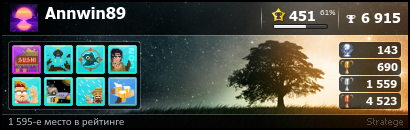


 Но очень бы хотелось, ибо платина есть не только в одиночках. В основном занят прохождением одиночных игр.
Но очень бы хотелось, ибо платина есть не только в одиночках. В основном занят прохождением одиночных игр.